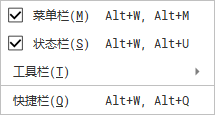| 【远程工具】 | 您所在的位置:网站首页 › sshlinux安装教程 › 【远程工具】 |
【远程工具】
|
目录
一、WindTerm 概述二、WindTerm 下载、安装三、WindTerm 的使用👉3.1 使用`SSH`协议连接Linux开发主机👉3.2 使用`Telnet`协议连接开发板👉3.3 使用`Serial`(串口)协议连接开发板
四、WindTerm的配置👉4.1 窗格设置👉4.2 边距设置👉4.3 ssh连接时卡顿或失败解决办法
在远程终端工具中,secureCrt 和 XShell 是两款比较有名的远程工具,但收费。上一篇文章就介绍了一款免费软件MobaXterm,但菜单都是英文的,而且终端显示编码不支持GB-2312,导致中文乱码。今天就再推荐一款自由(free)软件 —— WindTerm ,说它是自由软件,是因为它在Github上开放源码了,而且该源代码已经获得了1万4个Star⭐了,人气非常高,下面就去感受一下这款神器是怎样受人欢迎的。 WindTerm 的功能很丰富,支持常见的远程协议SSH, Telnet, Tcp, Shell, Serial 等,支持查看历史命令,支持命令自动补全。其界面和配色有点像Visual Stdio类软件风格,在我看来,是挺好看的。此外,还有很多其他功能如:会话管理、窗口拆分、设置自动登录、滚动条内容预览、专注模式、发送命令到多个窗口、历史命令、支持SFTP 等等。
WindTerm 在GitHub的开源地址 :https://github.com/kingToolbox/WindTerm WindTerm 发布版本下载地址 :https://github.com/kingToolbox/WindTerm/releases WindTerm官网功能介绍:https://kingtoolbox.github.io/ 1、下载 点击 发布版本下载地址,跳转到发布版本页面。现在(2023-04-25 21:25:00),该页面最上面有一个预发布版本WindTerm 2.6.0 Prerelease 1,我目前下载的就是这个。如果想下载Linux、Mac版本,继续滚动鼠标往下滑动网页,找到最新发布版:WindTerm 2.5.0 Latest 2、安装 可以看到上面每个安装包都带有Portable字样,表示免安装,该压缩包解压后即可使用。把下载后的压缩包放到电脑里的某个目录,解压后,目录内容如下,双击WindTerm.exe就可以运行了。
安装后,第一次启动程序,会需要选择一个目录存储配置等个人资料,这个根据个人喜好选择即可,我选择应用程序目录,以后好找点,但如果目录删除了,配置也会丢失。 进入软件页面后,有一个细节很令人惊喜,可以看到菜单栏都是中文的,估计这个软件的菜单语言会跟随着系统语言。然后整个界面看起来有点类似于Visual Stdio类软件的感觉。页面看起来也挺令人舒适的。 ①点击按钮,新建会话 ②选择SSH协议 ③填主机IP地址 ④可以选择设置标签文本、颜色、图标 连接成功后,进入该ssh主机终端,左边文件管理页面会出现所登录目录的文件。 使用telnet协议的步骤和上面差不多,直接看操作: (我这里的外观改成白色了,可以如下步骤更改:会话->首选项->设置->外观->主题) 使用Serial协议的步骤和上面差不多,直接看操作:
WindTerm提供了多个窗口,不用的适合可以关闭,想看的时候再通过查看 -> 窗格打开 WindTerm文本区有行号、时间戳、折叠,这些有时很占用空间,可以去掉,想看的时候再同个查看 -> 边距打开,操作如下 ssh连接卡顿或失败的话,在连接的时候,验证的方式只保留尝试密码认证 其他使用技巧: Alt + 1:切换到第一个标签,其他标签用Alt+标签序号即可。 更多的功能使用可以官网介绍:https://kingtoolbox.github.io/ 2023-04-28 21:10:20 WindTerm 菜单栏不小心隐藏了,怎样重新调用出来? 按Alt+w,再按Alt+m
如果文章有帮助的话,点赞👍、收藏⭐,支持一波,谢谢 😁😁😁 |
【本文地址】



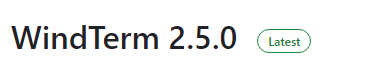 然后继续往下滚动网页,看到小标题为 Assets 字眼,就点击该标题,可以看到不同系统的安装包,下载即可。
然后继续往下滚动网页,看到小标题为 Assets 字眼,就点击该标题,可以看到不同系统的安装包,下载即可。 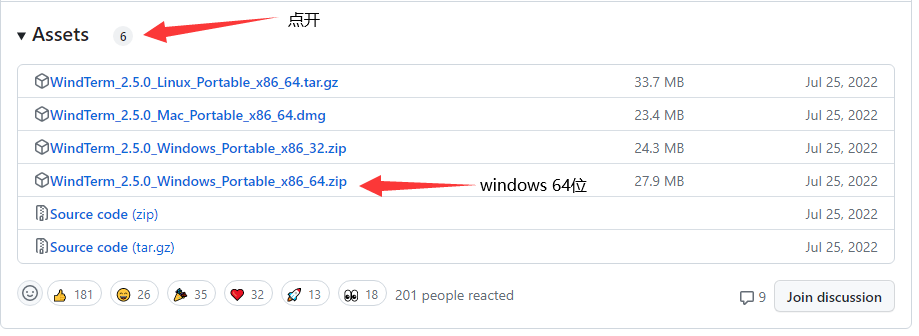

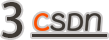


 然后输入用户名、密码即可。
然后输入用户名、密码即可。